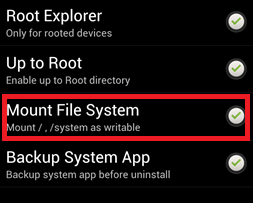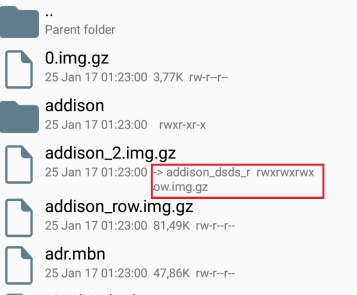2. lehetőség - MultiSIM Toggle alkalmazás (root szükséges)
- Töltse le a MultiSIM Toggle .apk alkalmazást itt és telepítse a telefonjára.
- Nyissa meg az alkalmazást, és adja meg neki a SuperUser engedélyt.

- Az eszköz automatikusan újraindul, ha a művelet sikeres.
3. lehetőség - Parancssori interfészen keresztül
- Aktiválja a fejlesztői módot a Moto Z-n (Beállítások> Névjegy> Érintse meg a Build számot 7-szer)
- Lépjen a Fejlesztői beállítások oldalra, és engedélyezze a terminál alkalmazást
- Indítsa el a terminál alkalmazást, és adjon neki root hozzáférést
- Írja be a következő parancsokat a terminálba:
övé
mount -o rw, újratelepítés / rendszer
cd / rendszer
cp build.prop build.prop.orig
echo ro.hw.dualsim = true >> build.prop
mount -o ro, újratelepítés / rendszer - Indítsa újra eszközét.
4. lehetőség - Root File Explorer módszer
Szüksége van egy gyökérfájl-felfedező alkalmazásra az eszközén - ES File Explorer, FX, Root Browser stb.
- Az explorer alkalmazásban ellenőrizze, hogy a / system írhatóként van-e csatolva ( a lépések az alkalmazástól függően változhatnak) .
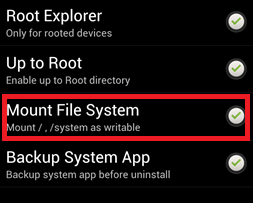
- Keresse meg a / system fájlt, és készítsen biztonsági másolatot a build.prop fájlról.
- Nyissa meg a build.prop alkalmazást egy szövegszerkesztővel, és keresse meg ezt a sort:
hw.dualsim = hamis - Változtasd meg a hamis nak nek igaz
- Indítsa újra eszközét
A fenti lépések bármelyikének követése után:
- Nyissa meg a root explorer alkalmazást, és keresse meg az „fsg” mappát.
- A regionális firmware-től függően egy csomó img.gz fájlt fog látni. Vagy a griffin_2.img.gz és a griffin_row.img.gz, vagy az Addison_ROW és az Addison_2.img.gz fájlokat keresi.
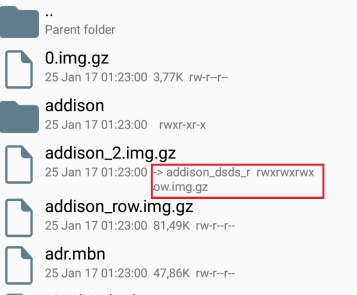
- Készítsen biztonsági másolatot ezekről a fájlokról, majd törölje az eredetiket.
- Most keressen hasonló nevű fájlokat, de „dsds” hozzáadásával, például: img.gz
- Nevezze át a dsds fájlokat a korábban törölt eredeti fájlokra ( példa: nevezze át az Addison_dsds_2.img.gz fájlt Addison_2.img.gz fájlra, az Addison_dsds_row.img.gz fájlt pedig addison_row.img.gz névre. )
- Csatlakoztassa a Moto Z-t a számítógépéhez USB-n keresztül, és indítsa újra a rendszerindítóra (Volume Up + Power)
- Nyisson meg egy ADB terminált, és írja be a következő parancsokat:
fastboot erase modemst1
fastboot erase modemst2
fastboot törli a gyorsítótárat
gyorsindítás újraindítása
**Ismert problémák**
- A tárcsázó funkcióinak korlátozottak lehetnek, például nem lehet elmenteni a névjegyeket a SIM 2-re
- A SIM 2 megjelenítheti az IMEI 0 jelet
- A SIM 1 IMEI elveszhet, ha helytelenül hajtja végre ezeket a lépéseket
Ha vissza kell állítania az eredeti beállításokat, akkor felvillanthatja az eredeti firmware-ben található fsg.mbn fájlt.
2 perc olvasás